2 Penukar Disyorkan Digunakan untuk Menukar F4V kepada FLV dengan Tutorial
Adobe Flash Player menyokong F4V dan FLV sebagai bekas untuk media main balik untuk menstrim kandungan daripada internet. Walaupun formatnya berasaskan Adobe, namun kedua-dua ini berbeza dalam banyak aspek. Sebagai contoh, data yang dikodkan pada FLV tidak sama dengan F4V kerana FLV mempunyai persamaan SWF. Lebih-lebih lagi, jika anda mahu tukar F4V kepada FLV dan mempunyai pengekod seperti SWF, kemudian baca artikel ini untuk mengetahui lebih lanjut.
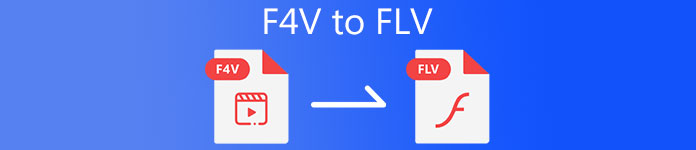
Bahagian 1. 2 daripada Penukar Pilihan Terbanyak untuk Menukar F4V kepada FLV
Pilihan Pertama. FVC Video Converter Ultimate
FVC Video Converter Ultimate ialah penukar F4V ke FLV yang sangat disyorkan yang boleh anda muat turun pada Windows atau Mac anda. Alat ini mempunyai proses penukaran terpantas dan paling boleh dipercayai yang pernah anda temui, dan ia sudah memuaskan berjuta-juta pengguna. Penjelasan lanjut, menukar format bukan satu-satunya saman kuat alat ini. Tahu tak? Anda juga boleh mengedit di sini, seperti memotong video, menggabungkan, meningkatkan audio, memangkas dan banyak lagi. Jika anda ingin mempunyai penukar unik yang akan mencukupi keperluan anda, penukar ini adalah satu-satunya. Butiran berikut di bawah ialah langkah untuk menukar fail F4V anda kepada format FLV dalam masa beberapa minit.
Cara Menukar F4V kepada FLV dengan Bantuan FVC Video Converter Ultimate:
Langkah 1. Untuk memuat turun perisian pada cakera komputer anda, klik butang muat turun.
Muat turun percumaUntuk Windows 7 atau lebih baruMuat turun Selamat
Muat turun percumaUntuk MacOS 10.7 atau lebih baruMuat turun Selamat
Langkah 2. Klik perisian untuk membukanya, masukkan fail dengan mengklik Menambah fail di bahagian atas sebelah kanan antara muka, dan klik Buka sebaik sahaja anda telah memilih fail F4V yang anda ingin tukar.

Langkah 3. Tekan Tukar Semua ke butang dan tukar format kepada FLV.
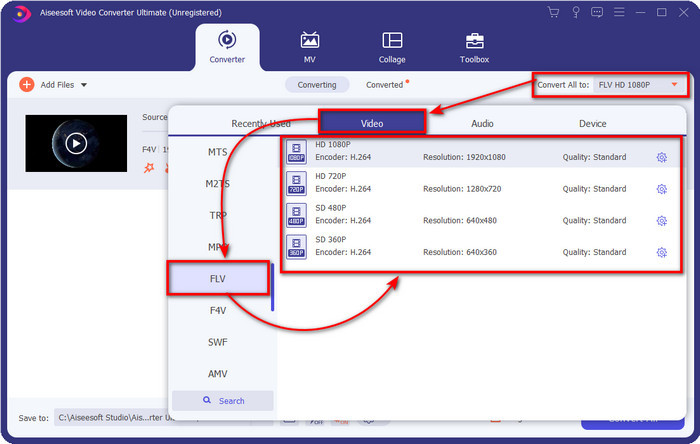
Ingin membuat video lebih pendek? Jika ya, klik pada gunting ikon. Laraskan hendal mengikut panjang yang anda ingin miliki, kemudian klik Jimat untuk menyimpan perubahan.
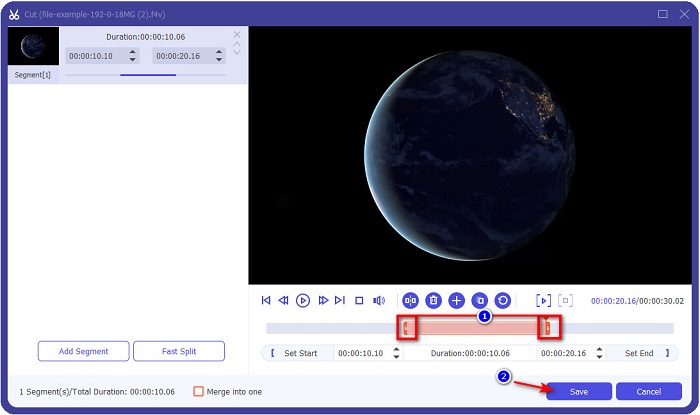
Langkah 4. Untuk menukar F4V kepada FLV, klik Tukar Semua, dan proses akan bermula dengan cepat. Folder komputer akan menunjukkan lokasi fail anda.
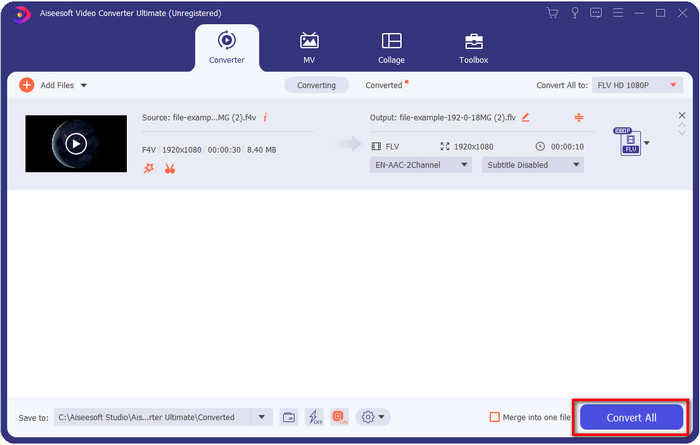
Kelebihan
- Ia dengan mudah menukar berbilang F4V kepada FLV, AVI, MOV, MKV dan 200+ lagi format.
- Pecutan perkakasan dan penukaran pantas tersedia di sini untuk menjadikan penukaran lebih cepat.
- Ia tersedia dalam semua Windows & macOS.
- Ciri penyuntingan video yang luar biasa untuk menjadikan video anda kelihatan fenomenal adalah di bawah Kotak Alat.
Keburukan
- Perlu dibeli sebelum anda boleh menggunakannya.
- Memuat turun penukar pada desktop anda adalah perlu.
Pilihan ke-2. Penukar Video Percuma FVC Dalam Talian
FVC Penukar Video Percuma Dalam Talian membantu anda membuat proses penukaran anda dilakukan dalam talian. Alat ini tersedia dalam semua pelayar untuk menukar F4V kepada FLV dalam talian tanpa had. Walau bagaimanapun, anda tidak boleh melakukan penukaran kelompok di sini kerana ia tidak disokong. Namun begitu, anda boleh mencapai format yang anda ingin tukar dengan penukar dalam talian ini. Nak tahu macam mana? Kemudian ikuti langkah di bawah.
Cara Menukar F4V kepada FLV dengan Bantuan Penukar Video Percuma FVC Dalam Talian:
Langkah 1. Untuk membuka alat web, anda mesti mengklik ini pautan.
Langkah 2. Pada UI penukar web utama, klik pada Tambah Fail untuk Tukar butang. Cari fail F4V pada folder yang akan dipaparkan dan tekan Buka.

Langkah 3. Di bahagian bawah, terdapat banyak format yang boleh anda pilih; klik FLV.
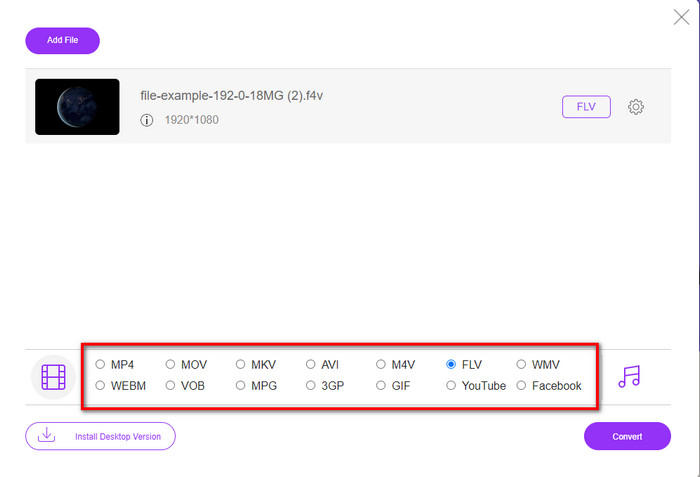
Ingin menukar resolusi video? Kemudian klik pada roda gigi ikon, tekan drop-down, dan pilih kualiti video.
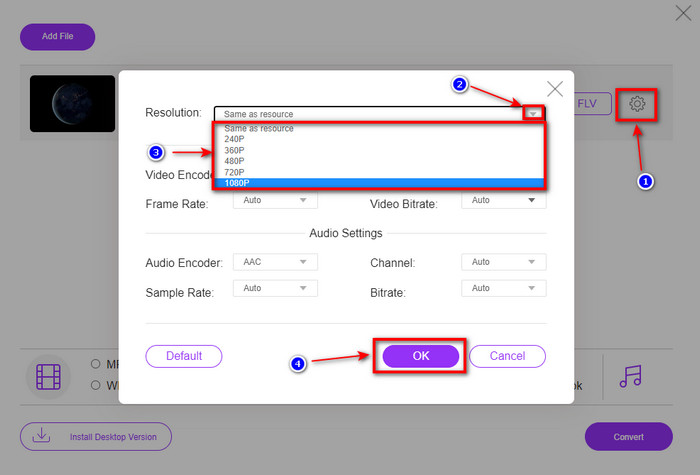
Langkah 4. Mulakan proses penukaran F4V kepada FLV dengan mengklik Tukarkan.
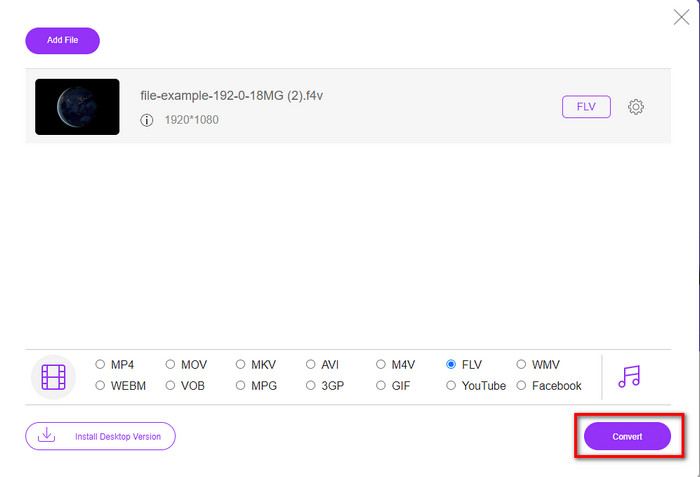
Kelebihan
- Tersedia dalam semua pelayar web yang anda miliki.
- Penukar dalam talian percuma dan mudah digunakan.
- Bebas perisian hasad dan tiada iklan di tapak web utama.
Keburukan
- Sambungan Internet adalah satu kemestian.
- Ia tidak menyokong ciri penyuntingan video seperti FVC Video Converter Ultimate.
Bahagian 2. F4V lwn. FLV: Format Manakah yang Terbaik
Seperti yang dikatakan pada mulanya, kedua-dua format ini ialah bekas Adobe yang boleh anda gunakan untuk mengedarkannya di web. Tetapi sekarang, mari kita bandingkan perbezaan antara kedua-dua format dengan membaca butiran di bawah.
Format F4V ialah bekas Quicktime seperti format MP4. Ia ialah format fail media asas ISO untuk menstrim video melalui internet. Selain itu, format ini ialah versi FLV yang dinaik taraf. Namun begitu, terdapat banyak masalah dalam pengekodan video dan audio yang terdapat pada FLV. Selain itu, anda tidak boleh menjana halaman web HTML seperti yang FLV boleh lakukan untuk anda.
FLV ialah fail yang mempunyai struktur yang hampir sama dengan SWF. Format ini lebih disokong dalam Adobe Flash Player dan kebanyakan HTML 5. Ia menyokong pemampatan video dan audio seperti codec Sorenson Spark atau VP6. Selain itu, jika anda mempertimbangkan untuk memuat turun video di web, format ini ialah pilihan terbaik. Tidak seperti F4V, jika anda ingin menjana HTML pada halaman web anda, ini adalah format untuk anda.
Adalah lebih baik untuk menukar F4V kepada FLV kerana faedah yang anda akan perolehi pada FLV yang tidak tersedia pada F4V. Walaupun dikatakan F4V adalah versi baharu FLV, namun keunikan FLV adalah satu daripada jenis yang F4V tidak dapat menyalin dalam banyak aspek.
Bahagian 3. Soalan Lazim tentang Penukaran F4V ke FLV
Bagaimanakah saya boleh memainkan video F4V?
Dengan bantuan pemain media yang berkuasa, anda boleh melakukannya tanpa mengeluarkan peluh, dan contoh terbaik ialah Pemain Blu-ray Aiseesoft. Ikuti langkah mudah ini untuk mengetahui cara memainkan fail F4V. Yang pertama ialah memuat turun perisian pada desktop anda dan melancarkannya. Muat naik fail pada alat dengan mengklik Buka Fail. Selepas memuatkan, fail akan dimainkan secara automatik.
Mana yang lebih baik? F4V atau MOV?
Nah, ia bergantung pada tujuan anda ingin menggunakannya. Sebagai contoh, F4V hebat dalam mengedarkan fail media di web tanpa kehilangan kualiti. Walau bagaimanapun, jika anda akan mengedit video pada Mac, gunakan MOV. Jadi, jika anda ingin mengedit video F4V anda pada Mac, anda mesti belajar bagaimana untuk menukar F4V kepada MOV.
Adakah F4V mengandungi output berkualiti tinggi?
Fail F4V boleh mengandungi 1080 atau 720 kualiti video, tetapi saiz fail akan kekal minimum.
Kesimpulannya
Kini setelah kita belajar cara menukar F4V kepada FLV dengan bantuan penukar, kini masa yang sesuai untuk memilih penukar yang boleh dipercayai berdasarkan ulasan. Jika anda ingin mengalami proses penukaran dalam talian percuma, anda mesti menggunakan FVC Penukar Video Percuma Dalam Talian. Tetapi alat web ini tidak boleh mengatasi prestasi penukar muktamad di bahagian atas. Tanpa pengenalan diperlukan, kami lebih suka menggunakan FVC Video Converter Ultimate kerana ia melakukan tugas anda untuk menukar dengan mudah dan lebih cepat. Penukar fenomenal ini adalah salah satu jenis yang menarik perhatian ramai pengguna dengan ciri uniknya. Jadi sekarang, kita boleh mengatakan bahawa kita kini satu langkah untuk berjaya dengan bantuan alat ini.



 Video Converter Ultimate
Video Converter Ultimate Perakam Skrin
Perakam Skrin


